Les utilisateurs de Windows 10 peuvent exécuter certaines anciennes applications conçues pour la version précédente du système d'exploitation à l'aide du mode de compatibilité.
Bien que vous puissiez installer et exécuter pratiquement toutes les applications sur Windows 10, dans certains cas, les programmes conçus pour une ancienne version de Windows peuvent ne pas fonctionner correctement pour diverses raisons telles que les dépendances à l'abri, ou Windows 10 est 64 bits, et ne prend pas en charge des programmes 16 bits, ou des programmes et des jeux plus anciens conçus pour les «MSDO» ne s'exécutent pas dans Windows.
Donc, si vous avez une ancienne application qui a des problèmes de compatibilité avec Windows 10, vous pouvez utiliser la fonction «Mode de compatibilité» pour atténuer les problèmes et faire fonctionner le programme.
Lire suggérée:Rufus 4.6 contourne Windows 11 24h2 des vérifications de compatibilité automatiquement
«Mode de compatibilité» est une fonctionnalité conçue pour imiter l'environnement d'un système plus ancien pour exécuter des applications qui ne fonctionnent que sur une version antérieure du système d'exploitation. La plupart du temps, une version plus récente de Windows est conçue avec une compatibilité arrière à l'esprit. Cependant, si le programme avait un mauvais développement ou s'appuyait sur des composants ou une technologie spécifiques, il peut ne pas fonctionner correctement sur les versions de Windows 10 ou plus.
Dans ce guide, nous vous montrerons comment exécuter un ancien programme en mode de compatibilité sur Windows 11.
- OuvrirCommencer> Recherchez leancienne application> Sélectionnez le "Emplacement du fichier ouvert" option.

- Cliquez avec le bouton droit surappliqueret choisissez lePropriétésoption.
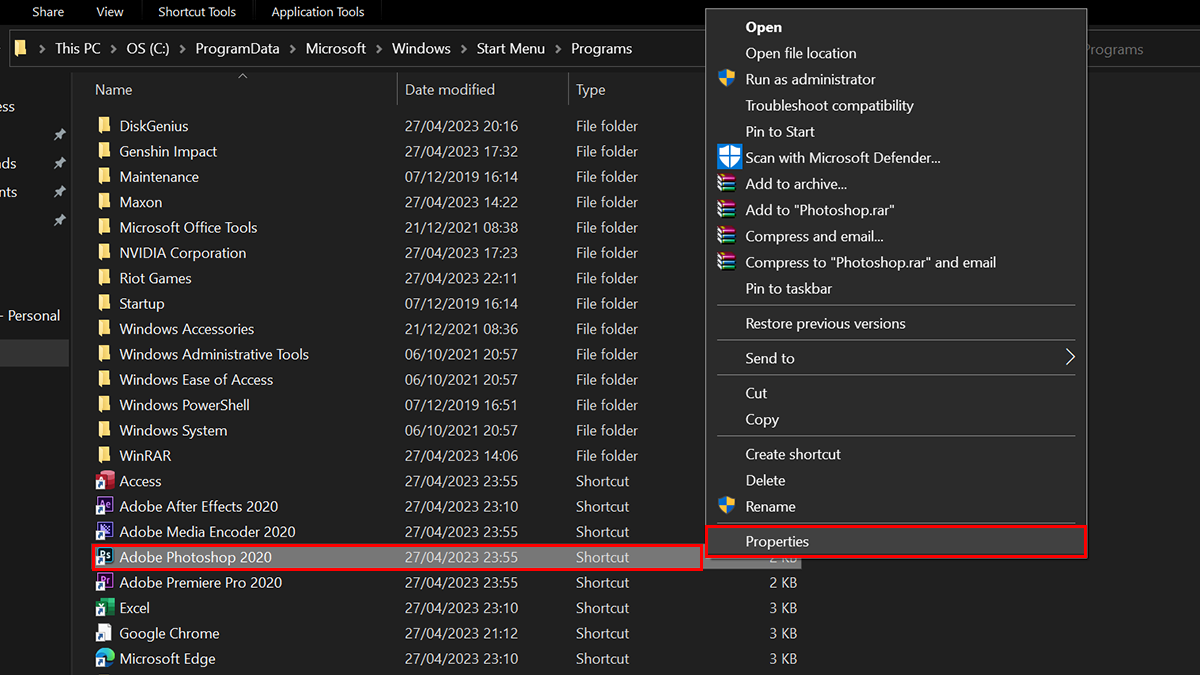
- Cliquez surCompatibilitéOnglet> Vérifiez le "Exécutez ce programme en mode compatibilité”Cochebox> Sélectionnez lemode de compatibilité, y comprisWindows 95,98,Xp,Vue,7, ou8.
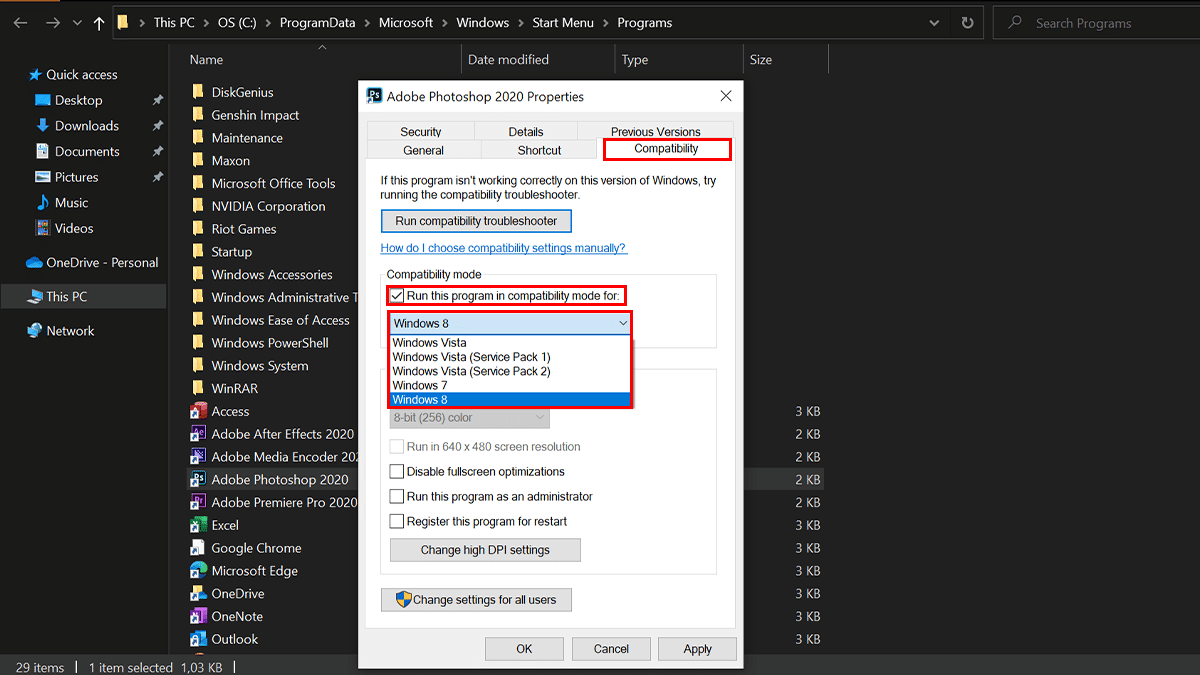
- Cliquez surAppliquerbouton> Cliquez sur leD'ACCORDbouton.
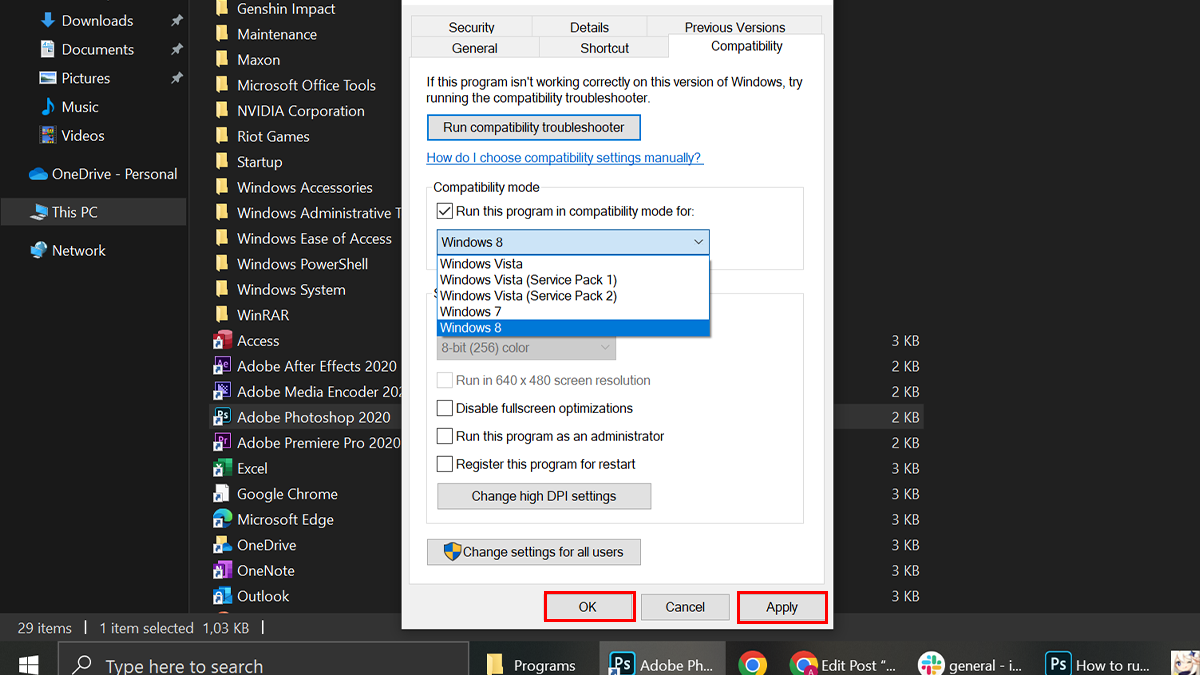
- Une fois terminé, l'ancienne application doit pouvoir s'exécuter normalement sans problèmes ni plante sur Windows 10.
En savoir plus:
- Comment masquer l'horloge et date de la barre des tâches sur la construction stable de Windows 11
- Comment désactiver les applications d'arrière-plan sur Windows 11
- Comment activer la lumière nocturne sur Windows 11
- Comment désactiver les faits saillants de la recherche sur Windows 11
- Comment activer le défenseur antivirus SCANNING PÉRIODIQUE SUR WINDOWS 11
